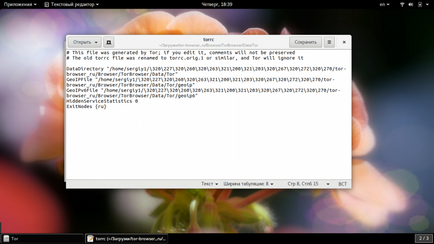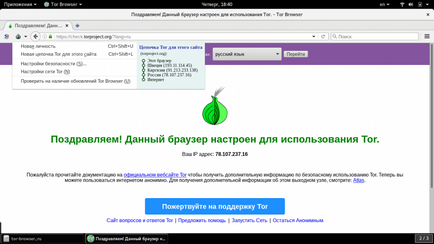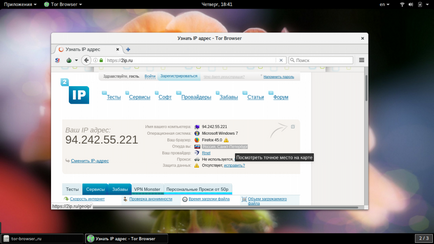Как да използвате Tor браузъра losst
Какво е Tor Browser?
Tor Browser - не е просто стандартен браузър с конфигуриран VPN за IP скривалище. Той разработва проекти и TorProject използва Tor за анонимност.
Главна Tor особеност е, че пакетите с данни на потребителя се шифроват три пъти, а след това преминават през верига от три Tor сървъри, всяка от които премахва слой от криптиране. Всичко е организирано така, че всеки следващ сървър не е наясно с предишните точки на пакетите.
Tor Browser базиран на Mozilla Firefox и съчетава не само Tor услугата, но също така и редица разширения на браузъра, които ви позволяват да се увеличи анонимността и сигурността. Сред тях, HTTPS Everywhere, NoScript, както и разширения, за да контролира Tor услуга.
Всичко това се предлага с почти никакви допълнителни настройки, в допълнение, браузърът по време на движение дава различни съвети за това как да се подобри безопасността. Нека да се премести по-близо да практикуват.
Как да използвате Tor Browser?
Преди да се вгледаме в начина на използване на Tor Browser е необходимо да се демонтира инсталацията. Ние ще говорим за това как да се инсталира на Linux, но Windows и MacOS няма да е от голямо значение, тъй като инсталирането на даден файл се изтегля от официалния сайт.
1. Инсталиране на Tor Browser
Изтеглете инсталационния файл за вашия език, а системата може на тази страница. Има на разположение на стабилна и експериментални версии:
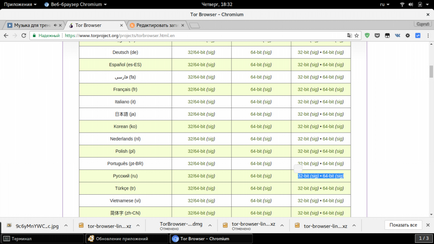
След като изтеглянето завърши, влезте в папката с файла и го разархивирайте:
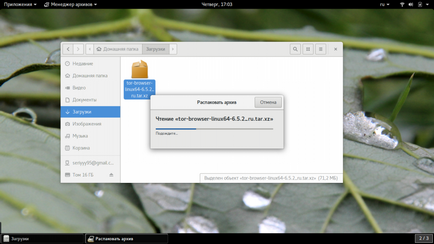
Намерете папката, която се появява в резултат на разопаковане и стартирате скрипт "Setup Tor Browser":
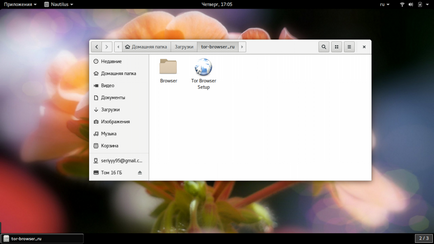
Сценарият ще подготви програма за работа, както и иконата ще се превърне в "Tor Browser":
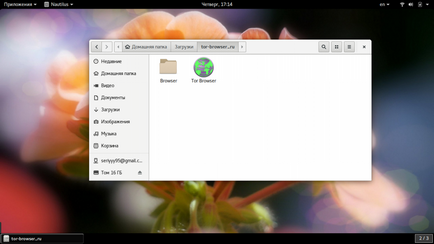
Сега можете да създадете пряк път за тази програма, за да стартирате браузъра от удобно място.
2. Първи старт
За да стартирате браузъра анонимен Tor просто кликнете два пъти върху програмата:
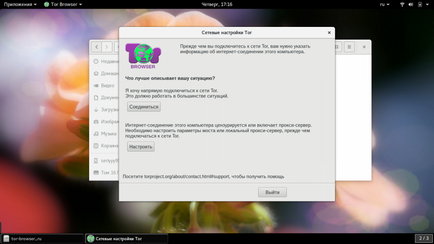
При първото стартиране на програмата пита как да се свърже с мрежата Tor, пряко или посредством прокси сървър. В повечето случаи, с директна връзка е подходящо и необходимо да натиснете бутона "Connect":
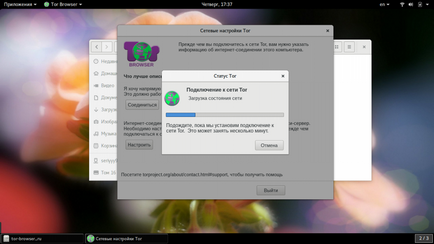
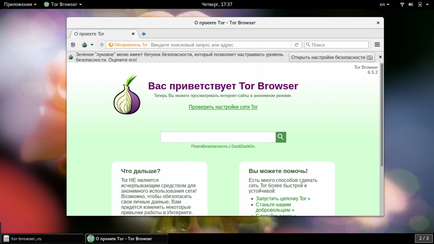
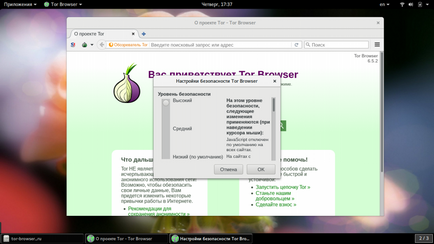
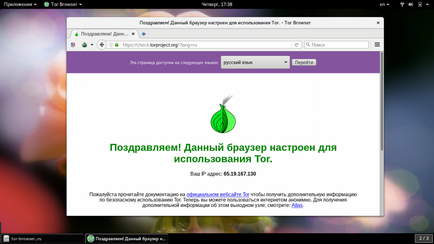
Моля, имайте предвид, че само по себе си не се възползва от Tor престоя си в Интернет е напълно сигурно. Ако разглеждате сайтове, които не са защитени с помощта на HTTPS, изходни възли Tor може да се намеси вашите данни.
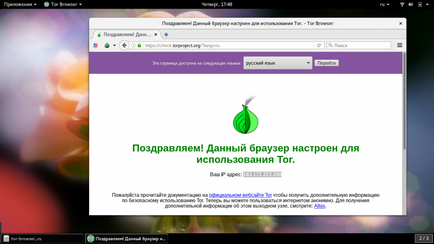
Също така, като се използва една и съща икона, Вие можете напълно да рестартирате браузъра си и да получите изцяло нова мрежова конфигурация. За да направите това, щракнете върху бутона "Редактиране на лице". и след това се потвърди закриването на всички раздели и рестартиране:
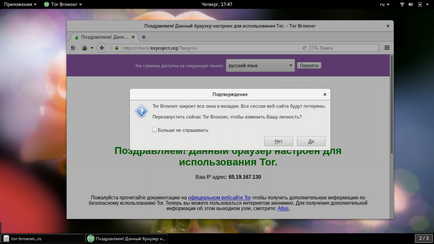
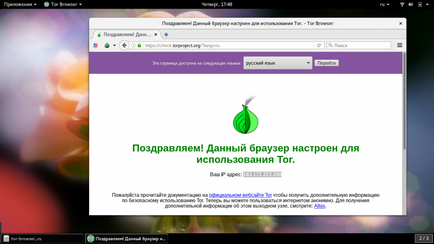
4. Създаване на мрежова връзка
След като сте приключили браузъра инфузия, можете да настроите браузъра си Tor и промяна на мрежовите настройки. Например, уточни пристанищата, които искате да използвате или да добавите мост. За да направите това, кликнете върху иконата на Tor контрол и изберете "Предпочитания за свързване в мрежа."
Сега просто поставете отметка в желаната опция, например, създаването на моста, ако вашият ISP блокира достъпа до мрежата. Списък на мостове може да се намери в интернет:
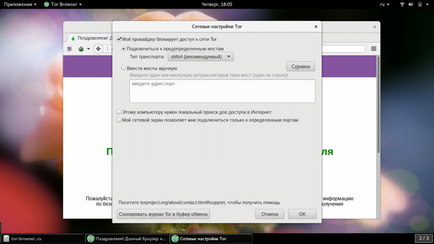
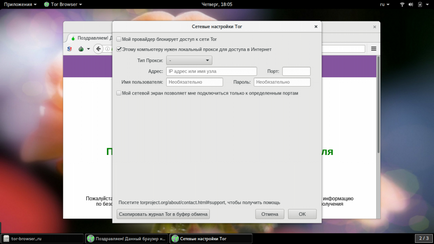
Конфигуриране на порта за свързване:
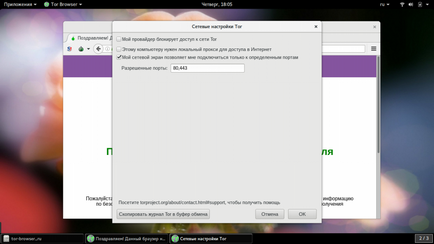
За съжаление, това е всичко, което можете да изберете в Browser GUI на Tor. Но ние все още имаме в наличност конфигурационни файлове.
5. Тор Setting
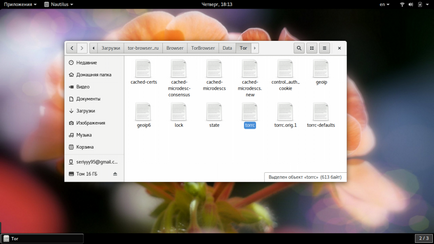
Ние определено ще разгледа Tor конфигурация по-подробно в една бъдеща статия, но сега само малко занемарен относно основните параметри, които можете да променяте тук. Да предположим, че искате да изберете изхода на компоненти само от България, а именно, сте имали само български IP. Отворете torrc файл и добавете следния ред:
Можете да изключите онези, които нямате доверие, независимо по какви причини. Така например, изключва български и украински сървър:
Това са основните параметри по отношение на възлите, които искате да използвате. Имайте предвид, че настройките влизат в сила само след рестартиране Tor.